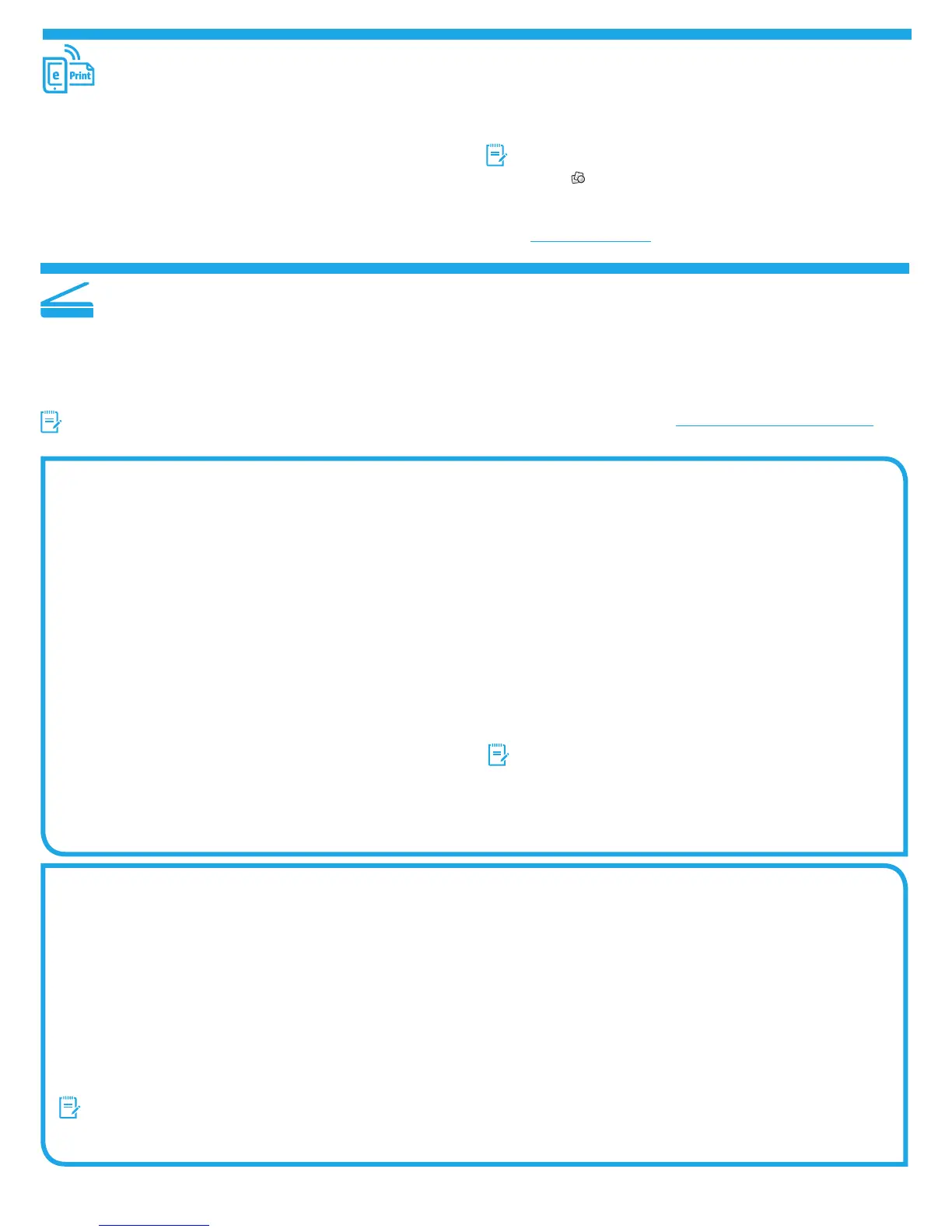15
10. ต
ั
้
งค
่
าค
ุ
ณล
ั
กษณะการสแกนสำาหร
ั
บเคร
ื
่
องพ
ิ
มพ
์
บนเคร
ื
อข
่
าย ( ไม
่
บ
ั
งค
ั
บ)
เคร
ื
่
องพ
ิ
มพ
์
ประกอบด
้
วยค
ุ
ณสมบ
ั
ต
ิ
สแกนไปย
ั
งอ
ี
เมล
์
และ สแกนไปย
ั
งโฟลเดอร
์
เคร
ื
อข
่
าย ท
ี
่
สแกนไฟล
์
และส
่
งเป
็
นไฟล
์
แนบอ
ี
เมลหร
ื
อบ
ั
นท
ึ
กไฟล
์
ในโฟลเดอร
์
บนเคร
ื
อข
่
าย เคร
ื
่
องพ
ิ
มพ
์
ต
้
องเช
ื
่
อมต
่
อก
ั
บเคร
ื
อข
่
าย
แบบใช
้
สายหร
ื
อไร
้
สาย
• สำาหร
ั
บค
ุ
ณสมบ
ั
ต
ิ
สแกนไปย
ั
งอ
ี
เมล
์
ให
้
ร
ั
บช
ื
่
อเซ
ิ
ร
์
ฟเวอร
์
SMTP, หมายเลขพอร
์
ต SMTP และข
้
อม
ู
ลการตรวจสอบส
ิ
ทธ
ิ
์
ต
ิ
ดต
ั
้
งผ
ู
้
ให
้
บร
ิ
การอ
ี
เมล/อ
ิ
นเทอร
์
เน
็
ตหร
ื
อผ
ู
้
ด
ู
แลระบบสำาหร
ั
บข
้
อม
ู
ลน
ี
้
ช
ื
่
อ
เซ
ิ
ร
์
ฟเวอร
์
และช
ื
่
อพอร
์
ต SMTP โดยท
ั
่
วไปจะค
้
นหาได
้
ง
่
ายจากอ
ิ
นเทอร
์
เน
็
ต
ต
ั
วอย
่
างเช
่
น ค
้
นหาคำาว
่
า gmail smtp server name” หร
ื
อ “yahoo smtp server name”
• สำาหร
ั
บค
ุ
ณสมบ
ั
ต
ิ
สแกนไปย
ั
งโฟลเดอร
์
เคร
ื
อข
่
าย ให
้
ย
ื
นย
ั
นว
่
าม
ี
การต
ั
้
งค
่
าโฟลเดอร
์
เคร
ื
อข
่
ายท
ี
่
แชร
์
ด
้
วยส
ิ
ทธ
ิ
์
ท
ี
่
เหมาะสม และทราบเส้นทางไปย
ั
งโฟลเดอร
์
น
ั
้
นบนเคร
ื
อข
่
าย
หมายเหต
ุ
: สำาหร
ั
บความช
่
วยเหล
ื
อเพ
ิ
่
มเต
ิ
มเก
ี
่
ยวก
ั
บการต
ั
้
งค
่
า สแกนไปย
ั
งอ
ี
เมล
์
และ สแกนไปย
ั
งโฟลเดอร
์
เคร
ื
อข
่
าย โปรดด
ู
ค
ู
่
ม
ื
อผ
ู
้
ใช
้
หร
ื
อไปท
ี
่
www.hp.com/support/colorljM377MFP และ
ค
้
นหาโดยใช
้
คำาหล
ั
ก “scan to email” หร
ื
อ “scan to network folder”
Windows
ว
ิ
ซาร
์
ดการต
ั
้
งค
่
าสำาหร
ั
บ Windows 7, Windows 8.1 และ Windows 10 ม
ี
ต
ั
วเล
ื
อกสำาหร
ั
บ
การกำาหนดค
่
าพ
ื
้
นฐาน
ต
ั
้
งค
่
า Scan to Network Folder (สแกนไปย
ั
งโฟลเดอร
์
เคร
ื
อข
่
าย)
1. HP Scan to Network Folder Wizard (ว
ิ
ซาร
์
ดการสแกนไปย
ั
งโฟลเดอร
์
เคร
ื
อข
่
ายของ HP)
Windows 7
a. คล
ิ
ก Start (เร
ิ
่
ม) แล
้
วคล
ิ
ก Programs (โปรแกรม)
b. คล
ิ
ก HP คล
ิ
กช
ื
่
อของเคร
ื
่
องพ
ิ
มพ
์
แล
้
วคล
ิ
ก Scan to Network Folder Wizard
(ว
ิ
ซาร
์
ดการสแกนไปย
ั
งโฟลเดอร
์
เคร
ื
อข
่
าย)
c. ในกล
่
องโต
้
ตอบ Network Folder Profiles (โปรไฟล
์
โฟลเดอร
์
เคร
ื
อข
่
าย) ให
้
คล
ิ
ก
ป
ุ
่
ม New ( ใหม
่
) กล
่
องโต
้
ตอบ Scan to Network Folder Setup (การต
ั
้
งค
่
า
สแกนไปย
ั
งโฟลเดอร
์
เคร
ื
อข
่
าย) จะเป
ิ
ดข
ึ
้
น
Windows 8.1, Windows 10
a. จากหน
้
าจอเร
ิ
่
มของคอมพ
ิ
วเตอร
์
ให
้
พ
ิ
มพ
์
“HP AIO Remote” และเล
ื
อกแอป
HPAIO Remote ในผลการค
้
นหา หร
ื
อคล
ิ
กไอคอน HP AIO Remote ท
ี
่
ม
ี
อย
ู
่
b. กวาดหร
ื
อเล
ื
่
อนไปทางขวา ในส
่
วน Toolbox (กล
่
องเคร
ื
่
องม
ื
อ) ให
้
เล
ื
อก
SetPreferences (ต
ั
้
งค
่
าการกำาหนดล
ั
กษณะ)
c. ในส
่
วน Scan (สแกน) ให
้
เล
ื
อก Scan to Network Folder (แสกนไปย
ั
งโฟลเดอร
์
เคร
ื
อข
่
าย)
2. ทำาตามคำาแนะนำาบนหน
้
าจอและป
้
อนข
้
อม
ู
ลท
ี
่
จำาเป
็
นตามท
ี
่
ได
้
ร
ั
บแจ
้
งก
่
อนท
ี
่
จะดำาเน
ิ
นการ
ข
ั
้
นตอนให
้
เสร
็
จสมบ
ู
รณ
์
3. บนหน
้
าหร
ื
อหน
้
าจอ Finish (เสร
็
จส
ิ
้
น) ให
้
เล
ื
อก Finish (เสร
็
จส
ิ
้
น) หร
ื
อ Save (บ
ั
นท
ึ
ก)
เพ
ื
่
อเสร
็
จส
ิ
้
นข
ั
้
นตอนการต
ั
้
งค
่
า
ต
ั
้
งค
่
า Scan to Email (สแกนไปย
ั
งอ
ี
เมล
์
)
1. เร
ิ
่
ม Scan to Email Wizard (ว
ิ
ซาร
์
ดการสแกนไปย
ั
งอ
ี
เมล
์
)
Windows 7
a. คล
ิ
ก Start (เร
ิ
่
ม) แล
้
วคล
ิ
ก Programs (โปรแกรม)
b. คล
ิ
ก HP คล
ิ
กช
ื
่
อของเคร
ื
่
องพ
ิ
มพ
์
แล
้
วคล
ิ
ก Scan to Email Wizard (ว
ิ
ซาร
์
ดการ
สแกนไปย
ั
งอ
ี
เมล
์
)
c. ในกล
่
องโต
้
ตอบ Outgoing Email Profiles (โปรไฟล
์
อ
ี
เมล
์
ขาออก) ให
้
คล
ิ
กป
ุ
่
ม
New ( ใหม
่
) กล
่
องโต
้
ตอบ Scan to Email Setup (การต
ั
้
งค
่
าสแกนไปย
ั
งอ
ี
เมล
์
)
จะเป
ิ
ดข
ึ
้
น
Windows 8.1, Windows 10
a. จากหน
้
าจอเร
ิ
่
มของคอมพ
ิ
วเตอร
์
ให
้
พ
ิ
มพ
์
“HP AIO Remote” และเล
ื
อกแอป
HPAIO Remote ในผลการค
้
นหา หร
ื
อคล
ิ
กไอคอน HP AIO Remote ท
ี
่
ม
ี
อย
ู
่
b. กวาดหร
ื
อเล
ื
่
อนไปทางขวา ในส
่
วน Toolbox (กล
่
องเคร
ื
่
องม
ื
อ) ให
้
เล
ื
อก
SetPreferences (ต
ั
้
งค
่
าการกำาหนดล
ั
กษณะ)
c. ในส
่
วน Scan (สแกน) ให
้
เล
ื
อก Scan to Email (สแกนไปย
ั
งอ
ี
เมล
์
)
d. ย
ื
นย
ั
นหร
ื
อเปล
ี
่
ยนการต
ั
้
งค
่
าระบบ และเล
ื
อก Save (บ
ั
นท
ึ
ก) หน
้
าจอ
ConfigureEmail (กำาหนดค
่
าอ
ี
เมล
์
) จะเป
ิ
ดข
ึ
้
น
2. ทำาตามคำาแนะนำาบนหน
้
าจอและป
้
อนข
้
อม
ู
ลท
ี
่
จำาเป
็
นตามท
ี
่
ได
้
ร
ั
บแจ
้
งก
่
อนท
ี
่
จะดำาเน
ิ
นการ
ข
ั
้
นตอนให
้
เสร
็
จสมบ
ู
รณ
์
หมายเหต
ุ
: ในหน
้
า 2. Authenticate (ตรวจสอบความถ
ู
กต
้
อง) (Windows 7)
หร
ื
อหน
้
าจอ SMTP Settings (การต
ั
้
งค
่
า SMTP) (Windows 8.1, 10) หากค
ุ
ณใช
้
Google™ Gmail เป
็
นบร
ิ
การอ
ี
เมล
์
ให
้
เล
ื
อกช
่
องทำาเคร
ื
่
องหมายท
ี
่
ทำาให
้
แน
่
ใจว
่
าค
ุ
ณใช
้
การ
เช
ื
่
อมต
่
อ SSL/TLS ท
ี
่
ปลอดภ
ั
ย
3. บนหน
้
าหร
ื
อหน
้
าจอ Finish (เสร
็
จส
ิ
้
น) ให
้
เล
ื
อก Finish (เสร
็
จส
ิ
้
น) หร
ื
อ Save (บ
ั
นท
ึ
ก)
เพ
ื
่
อเสร
็
จส
ิ
้
นข
ั
้
นตอนการต
ั
้
งค
่
า
OS X:
ในการต
ั
้
งค
่
าค
ุ
ณล
ั
กษณะการสแกนใน OS X ให
้
เป
ิ
ด HP Utility HPUtility ม
ี
อย
ู
่
ใน โฟลเดอร
์
Applications/HP
ต
ั
้
งค
่
า Scan to Email (สแกนไปย
ั
งอ
ี
เมล
์
)
1. ใน HP Utility ให
้
คล
ิ
กไอคอน Scan to E-mail (สแกนไปย
ั
งอ
ี
เมล
์
)
2. คล
ิ
ก Begin Scan to E-mail Setup (เร
ิ
่
มการต
ั
้
งค
่
าสแกนไปย
ั
งอ
ี
เมล
์
) เพ
ื
่
อเป
ิ
ด
HPEmbedded Web Server (EWS)
3. ใน EWS ให
้
คล
ิ
กแท
็
บ System (ระบบ) คล
ิ
กล
ิ
งก์ Administration (การด
ู
แลระบบ)
และต
ั
้
งค
่
าต
ั
วเล
ื
อก Scan to Email (สแกนไปย
ั
งอ
ี
เมล
์
) ให
้
เป
็
น On (เป
ิ
ด)
4. คล
ิ
กแท
็
บ Scan (สแกน) คล
ิ
กล
ิ
งก
์
Outgoing E-mail Profiles (โปรไฟล
์
อ
ี
เมลขาออก)
และคล
ิ
กป
ุ
่
ม New ( ใหม
่
)
5. ในพ
ื
้
นท
ี
่
E-mail Address (อ
ี
เมล
์
แอดเดรส) ให
้
กรอกฟ
ิ
ลด
์
ท
ี
่
จำาเป
็
น
6. ในพ
ื
้
นท
ี
่
SMTP Server Settings (การต
ั
้
งค
่
าเซ
ิ
ร
์
ฟเวอร
์
SMTP) ให
้
กรอกฟ
ิ
ลด
์
ท
ี
่
จำาเป
็
น
หมายเหต
ุ
: ในกรณ
ี
ส
่
วนใหญ
่
ไม
่
จำาเป
็
นต
้
องเปล
ี
่
ยนหมายเลขพอร
์
ตเร
ิ
่
มต
้
น
7. ตรวจด
ู
ข
้
อม
ู
ลท
ั
้
งหมด แล
้
วคล
ิ
ก Save and Test (บ
ั
นท
ึ
กและทดสอบ)
ต
ั
้
งค
่
า Scan to Network Folder (สแกนไปย
ั
งโฟลเดอร
์
เคร
ื
อข
่
าย)
1. ใน HP Utility ให
้
คล
ิ
ก ไอคอน Scan to Network Folder (สแกนไปย
ั
งโฟลเดอร
์
เคร
ื
อ
ข
่
าย)
2. คล
ิ
ก Register My Shared Folder (ลงทะเบ
ี
ยนโฟลเดอร
์
ท
ี
่
แชร
์
ของฉ
ั
น) เพ
ื
่
อเป
ิ
ด
HPEmbedded Web Server (EWS)
3. ใน EWS ให
้
คล
ิ
กแท
็
บ System (ระบบ) คล
ิ
กล
ิ
งก
์
Administration (การด
ู
แลระบบ)
และต
ั
้
งค
่
าต
ั
วเล
ื
อก Scan to Network Folder (สแกนไปย
ั
งโฟลเดอร
์
เคร
ื
อข
่
าย) ให
้
เป
็
น
On (เป
ิ
ด)
4. คล
ิ
กแท
็
บ Scan (สแกน) ตรวจสอบว
่
าม
ี
การไฮไลต
์
ล
ิ
งก
์
Network Folder Setup
(การต
ั
้
งค
่
าโฟลเดอร
์
เคร
ื
อข
่
าย)
5. ในหน
้
า Network Folder Configuration (ค
่
าคอนฟ
ิ
เกอเรช
ั
นโฟลเดอร
์
เคร
ื
อข
่
าย)
ให
้
คล
ิ
กป
ุ
่
ม New ( ใหม
่
)
6. ในพ
ื
้
นท
ี
่
Network Folder Configuration (การกำาหนดค
่
าโฟลเดอร
์
เคร
ื
อข
่
าย)
ให
้
กรอกฟ
ิ
ลด
์
ท
ี
่
จำาเป
็
น การสร
้
าง PIN ความปลอดภ
ั
ยน
ั
้
นไม
่
บ
ั
งค
ั
บ
7. ในพ
ื
้
นท
ี
่
Scan Settings (การต
ั
้
งค
่
าการสแกน) ให
้
กรอกฟ
ิ
ลด
์
ท
ี
่
จำาเป
็
น
8. ตรวจด
ู
ข
้
อม
ู
ลท
ั
้
งหมด แล
้
วคล
ิ
ก Save and Test (บ
ั
นท
ึ
กและทดสอบ)
ในการใช
้
HP ePrint ผ
่
านอ
ี
เมล เคร
ื
่
องพ
ิ
มพ
์
จะต
้
องม
ี
ค
ุ
ณสมบ
ั
ต
ิ
ด
ั
งต
่
อไปน
ี
้
• เคร
ื
่
องพ
ิ
มพ
์
ต
้
องเช
ื
่
อมต
่
อก
ั
บเคร
ื
อข
่
ายแบบใช
้
สายหร
ื
อไร
้
สายและเช
ื
่
อมต
่
ออ
ิ
นเทอร
์
เน
็
ต
• เคร
ื
่
องพ
ิ
มพ
์
ต
้
องม
ี
การเป
ิ
ดใช
้
งาน HPWeb Services และลงทะเบ
ี
ยนก
ั
บ HPConnected
การเป
ิ
ดใช
้
งาน HP Web Services
หมายเหต
ุ
: ก
่
อนเป
ิ
ดใช
้
งาน HP Web Services ให
้
ตรวจสอบว
่
าเคร
ื
่
องพ
ิ
มพ
์
ม
ี
การเช
ื
่
อมต
่
อก
ั
บ
เคร
ื
อข
่
ายแล
้
ว
1. แตะป
ุ
่
ม โปรฯ
2. ในหน
้
าจอ เป
ิ
ดใช
้
งานบร
ิ
การบนเว
็
บ ให
้
แตะ OK
เคร
ื
่
องพ
ิ
มพ
์
จะเป
ิ
ดใช
้
งานบร
ิ
การบนเว
็
บ ใช
้
ป
ุ
่
ม พ
ิ
มพ
์
เพ
ื
่
อพ
ิ
มพ
์
หน
้
าข
้
อม
ู
ล โดยในแผ
่
นข
้
อม
ู
ลน
ั
้
น
จะม
ี
รห
ั
สเคร
ื
่
องพ
ิ
มพ
์
ท
ี
่
จำาเป
็
นต
้
องใช
้
ในการลงทะเบ
ี
ยนเคร
ื
่
องพ
ิ
มพ
์
HP ก
ั
บ HPConnected
3. ไปท
ี
่
www.hpconnected.com เพ
ื
่
อสร
้
างบ
ั
ญช
ี
HP ePrint และต
ั
้
งค
่
าจนเสร
็
จเร
ี
ยบร
้
อย
9. ต
ั
้
งค
่
า HP ePrint ผ
่
านอ
ี
เมล ( ไม
่
บ
ั
งค
ั
บ)
ใช
้
HP ePrint ผ
่
านอ
ี
เมลในการพ
ิ
มพ
์
เอกสาร โดยการส
่
งเอกสารเป
็
นไฟล
์
แนบอ
ี
เมล ไปย
ั
งอ
ี
เมลแอดเดรสของเคร
ื
่
องพ
ิ
มพ
์
จากอ
ุ
ปกรณ
์
ท
ี
่
ม
ี
การเป
ิ
ดใช
้
อ
ี
เมล แม
้
ว
่
าอ
ุ
ปกรณ
์
น
ั
้
นจะไม
่
ได
้
อย
ู
่
ในเคร
ื
อข
่
ายเด
ี
ยวก
ั
นก
็
ตาม
M5H23-90905_NeptuneFighter_GSG_EXP.indd 15 10/21/2015 10:45:25 AM
